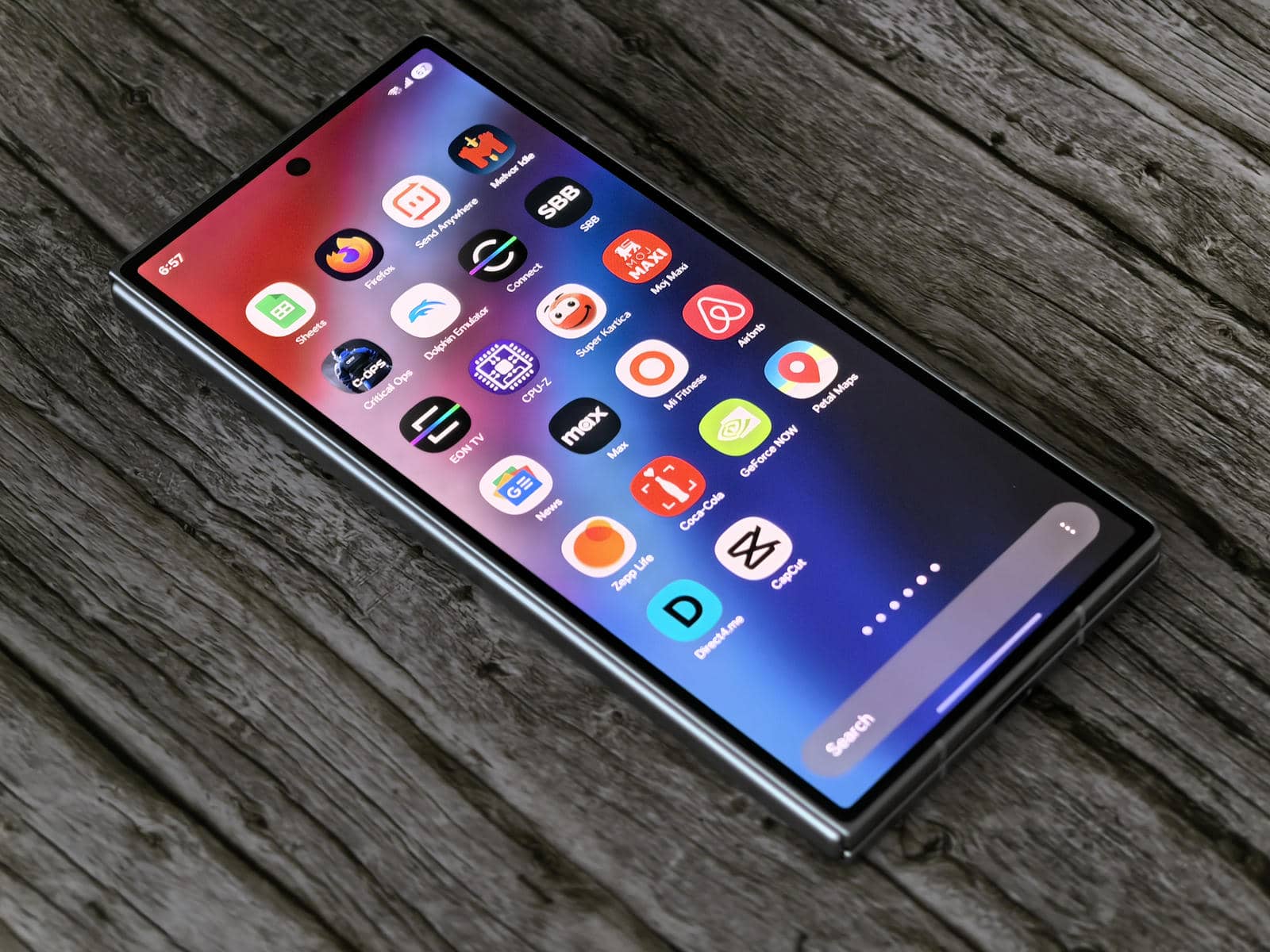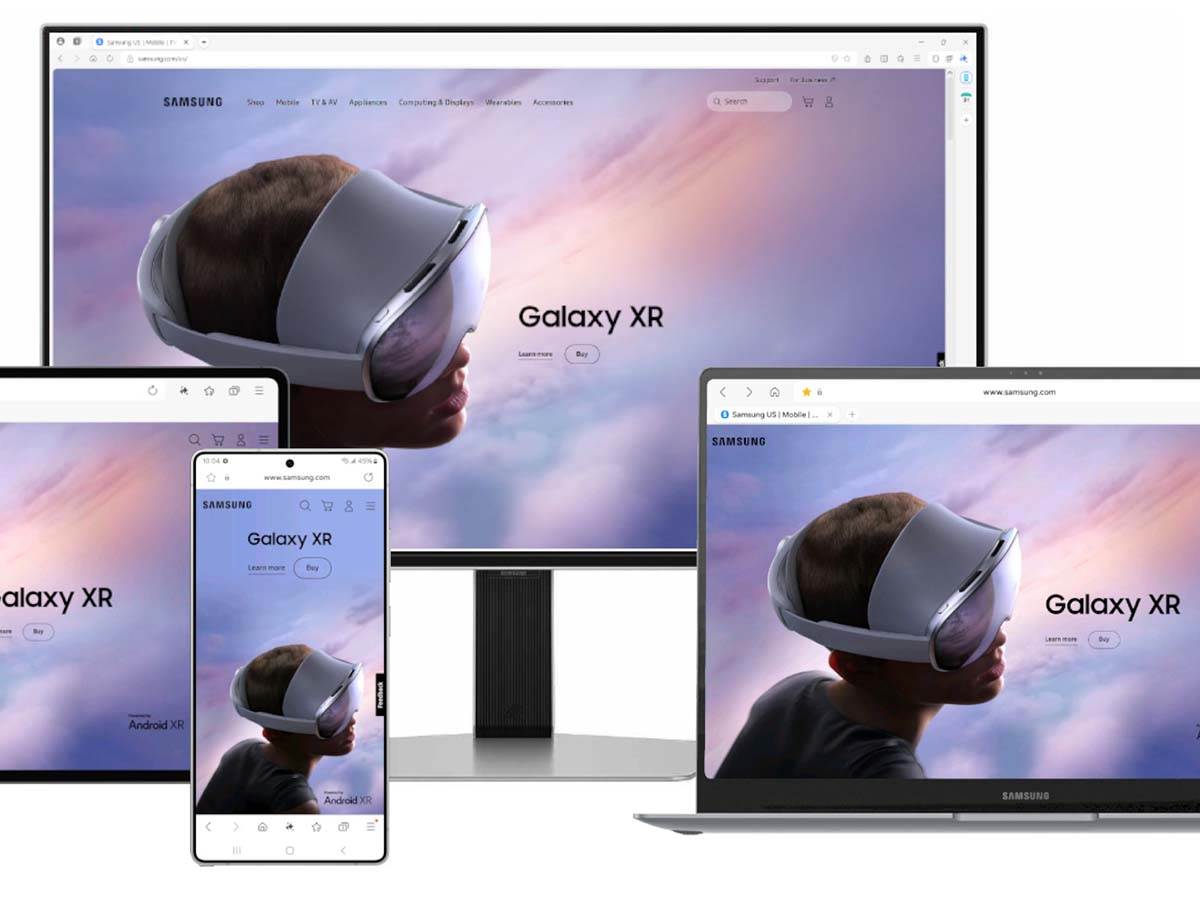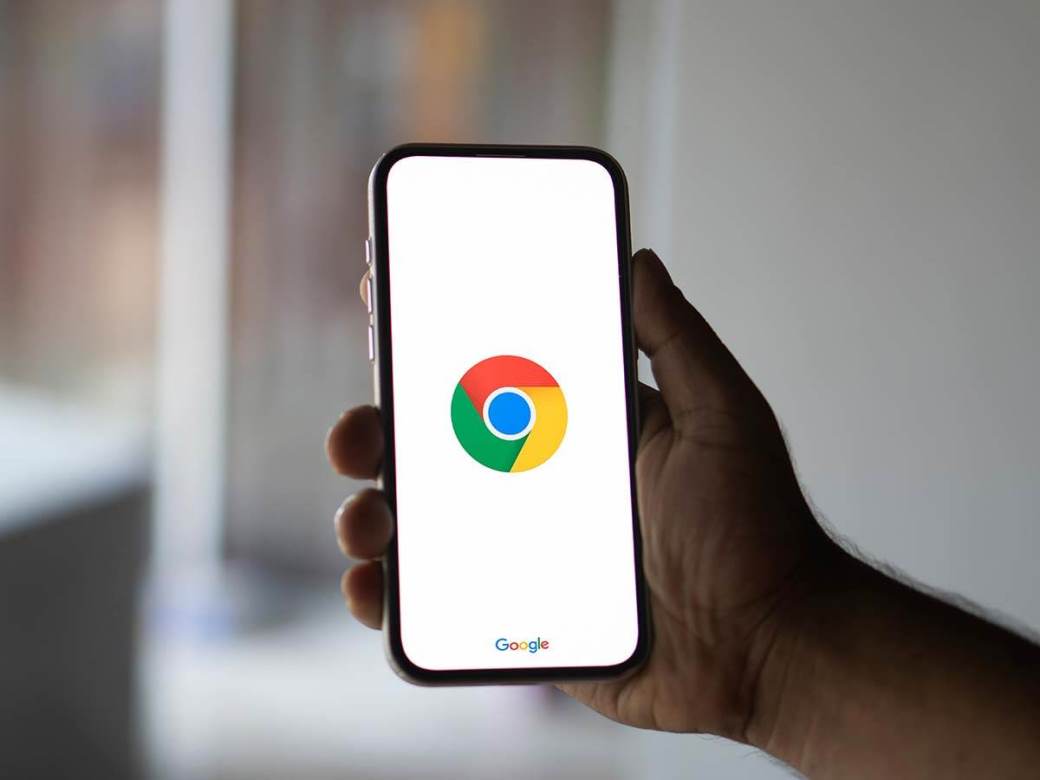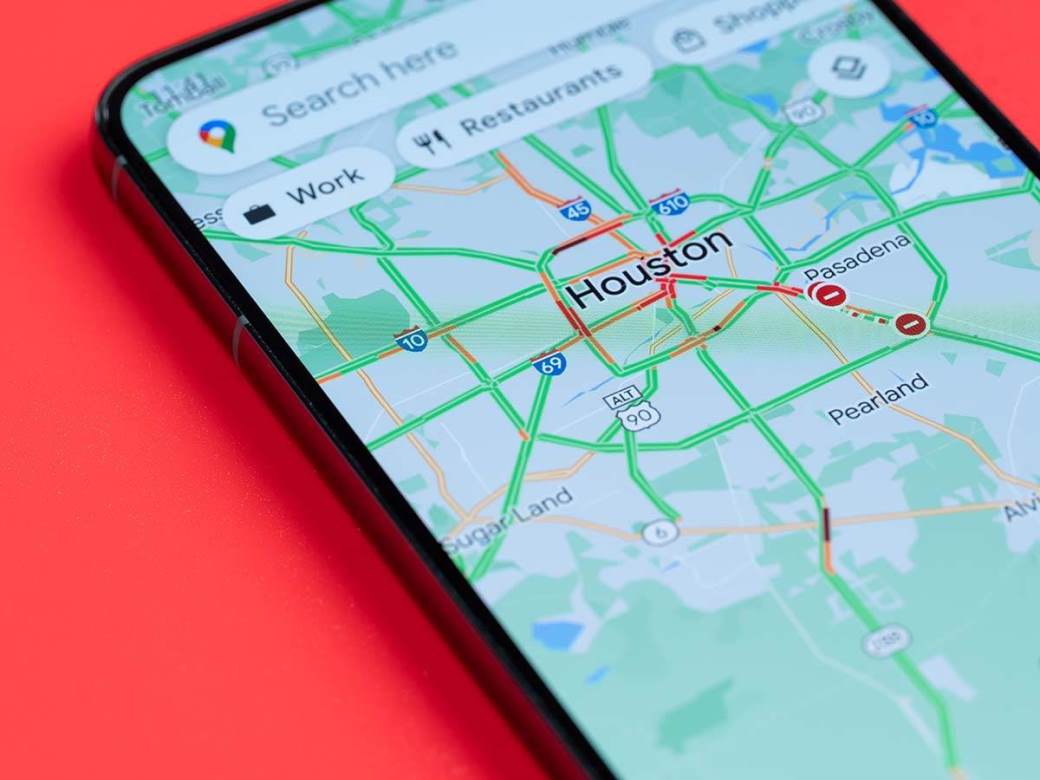Koliko puta ste obrisali savršenu fotku samo zato što je u kadar ušetao prolaznik, vidi se kanta za đubre ili ti je kroz kadar projurio auto?

Umesto da brišete uspomene, danas je dovoljno da ih ispravite i to direktno na telefonu, bez instaliranja dodatnih aplikacija, reklama i plaćenih pretplata.
Upravo to radi opcija Object Eraser na Samsung Galaxy S25 FE telefonu: AI alat koji ume da "izbriše" neželjene objekte i ljude sa fotografije i popravi pozadinu tako da izgleda potpuno prirodno.
Šta je Object Eraser i zašto menja način na koji edituješ fotke
Object Eraser je AI alat ugrađen u Galaxy S25 FE, koji služi da ukloniš neželjene elemente sa fotografije - bilo da je u pitanju prolaznik, znak, kabl, kanta ili refleksija svetla u pozadini. Telefon analizira scenu, prepoznaje objekat koji želiš da ukloniš i automatski popunjava pozadinu tako da izgleda kao da taj objekat nikada nije ni bio tu.
Na Galaxy S25 FE Object Eraser je deo šireg Galaxy AI seta - tu su i Photo Assist, Edit Suggestion, Auto Trim, My Filters, Audio Eraser i drugi alati koji rade direktno u galeriji, bez otvaranja dodatnih aplikacija.
Kako da koristiš Object Eraser na Galaxy S25 FE - korak po korak
Sve se radi u Samsung Gallery aplikaciji, bez preuzimanja ičega sa Play Store-a.
- Otvori fotku - Otvor Galeriju i pronađi fotografiju na kojoj želiš da ukloniš neki objekat.
- Uđi u režim uređivanja - Tapni na ikonicu "Uredi" (olovka) i otvoriće se klasični editor sa osnovnim opcijama (crop, filteri, podešavanje svetla…).
- Označi šta želiš da ukloniš - Kada tapneš na ikonicu Object Eraser samo prstom dodirni objekat ili osobu koju želiš da izbrišeš ili prstom "iscrtaj" oko konture objekta, a AI će napraviti jasnu konturu oko označenog dela, čak i ako nisi savršeno precizan.
- Pritisni "Erase" / "Obriši" - Telefon će za par trenutaka analizirati fotku, ukloniti označeni deo i automatski popuniti pozadinu kao da si koristio napredan desktop foto-editor, ali sve na telefonu.
- Sačuvaj rezultat - Kada dobiješ finalni rezultat, tapni na "Sačuvaj" i možeš da sačuvaš preko postojeće slike ili kao novu kopiju, pa da imaš i original i verziju bez neželjenih elemenata.
Ako još nemaš Galaxy - isprobaj sve kroz Try Galaxy

Ako još uvek ne koristiš Galaxy telefone, a zanima te kako sve ovo izgleda u praksi, Samsung nudi i Try Galaxy opciju - aplikaciju koja ti na tvom postojećem telefonu simulira Galaxy interfejs i pokazuje ključne Galaxy AI funkcije, uključujući Photo Assist i napredne AI alate za obradu fotografija.
Dovoljno je da:
- skeniraš QR kod sa Samsung sajta ili odeš na trygalaxy.com,
- preuzmeš Try Galaxy na svoj telefon
- kroz interaktivne tutorijale isprobaš kako rade Live Translate, Chat Assist, Photo Assist, Circle to Search i drugi Galaxy AI alati - uključujući upravo AI uređivanje fotki.

Na taj način možeš da vidiš kako izgleda "ne briši, već popravi" filozofija u realnosti, pre nego što se odlučiš na prelazak na Galaxy S25 FE - telefon koji veoma ozbiljno shvata tvoje fotke, ali ti i dalje ostavlja jednostavan, zabavan i potpuno "lifestyle friendly" editing iskustvo, bez dodatnih aplikacija.
Više informacija o ovom telefonu možeš pronaći na sledećem linku: https://www.samsung.com/rs/smartphones/galaxy-s/galaxy-s25-fe-navy-256gb-sm-s731bdbgeuc/.
/PROMO TEKST/
Postanite deo SMARTLIFE zajednice na Viberu.